3. Определение и настройка емкости спринта в Azure Boards
Azure DevOps Services | Azure DevOps Server 2022 — Azure DevOps Server 2019
Хотя скорость коррелирует с тем, как команда оценивает требования, емкость сопоставляется с фактическим временем задачи. Время вычисляется в часах или днях. Вместимость учитывает разницу рабочих часов у участников команды. Он также рассматривает праздники, дни отпуска и нерабочие дни.
Так как выходные дни и время, доступные для каждого члена команды, могут отличаться от спринта до спринта, задайте емкость для каждого спринта. Инструмент управления загрузкой помогает убедиться, что ваша команда не перегружена или недостаточно загружена для спринта. Когда вы работаете ежедневно, вы видите, идет ли ваша команда в правильном направлении.
В этой статье описано, как выполнять следующие задачи.
- Установите вместимость команды для спринта
- Перенесите вместимость из предыдущего спринта в текущий спринт
- Отслеживание вместимости при выполнении нескольких деятельностей
- Добавление или удаление учетных записей пользователей из планирования ресурсов для спринта
- Контроль загрузки при работе с несколькими командами
Чтобы настроить спринты для вашей команды, см. статью "Управление временными шкалами спринта".
Предварительные условия
| Категория | Требования |
|---|---|
| доступ к проекту | член проекта. |
| разрешения | — Чтобы просмотреть емкость: быть членом группы безопасности участников проекта. — Чтобы изменить емкость: быть членом группы безопасности администраторов проектов или администратором команды. |
| Уровни доступа | Чтобы просмотреть или установить емкость: требуется как минимум доступ уровня Basic. Пользователи с доступом заинтересованных лиц не могут просматривать или задавать емкость. Дополнительные сведения см. в кратком справочнике по правам доступа для заинтересованных лиц. |
О видах деятельности или дисциплинах в элементах списка выбора
Значения, отображаемые для действий (Agile, Basic или Scrum) или Дисциплина (интеграция модели зрелости возможностей (CMMI)) отражают объединение всех значений, определенных для полей действия или дисциплины во всех проектах в организации.
Чтобы изменить выбранные меню "Активность " или "Дисциплина ", см. статью "Добавление полей" и "Управление ими".
Значения, отображаемые для действия (Agile, Basic или Scrum) или Дисциплины (интеграция модели зрелости возможностей (CMMI)) отражают объединение всех значений, определенных для полей "Активность" или "Дисциплина" во всех проектах в коллекции проектов. Или, если ваш проект настроен, с полем, которому назначено type="Activity" within the ProcessConfiguration file.
Чтобы изменить выбоp в меню "Действие" или "Дисциплина", см. "Добавьте или измените поле, настройте список выбора".
Записи емкости в день
Большинство команд указывают емкость в часах. Вы также можете указать его в днях или в любых других единицах измерения, выбранных вашей командой. Например, 0,5 дня будет соответствовать 4 часам для типичного 8-часового дня. Выберите ту же единицу, которая используется командой для оценки и отслеживания времени. Например, записи, которые они вносят в поля исходной оценки или оставшейся работы . Дополнительные сведения см. в полях , используемых для оценки и отслеживания работы.
Откройте спринт-бэклог для команды
В веб-браузере откройте ваш беклог продукта. Убедитесь, что выбран правильный проект. Выберите Доски>Спринты, выберите правильную команду из меню селектора команды и выберите Вместимость.
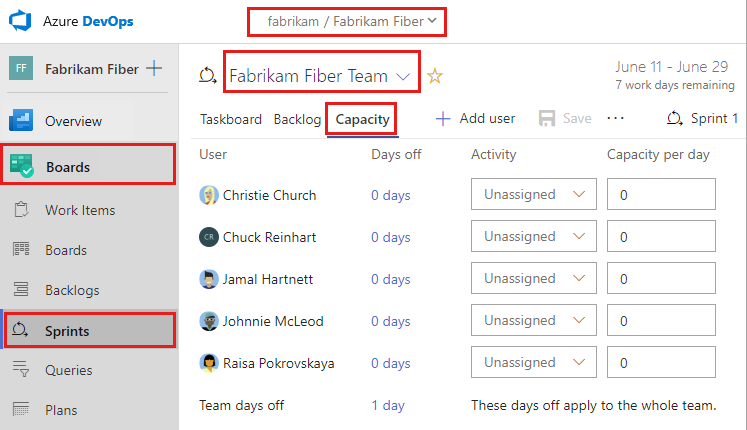
Чтобы выбрать другую команду, откройте селектор и выберите другую команду или выберите команду "Обзор всех спринтов ". Вы можете ввести ключевое слово в поле поиска, чтобы отфильтровать список невыполненных работ группы для проекта.
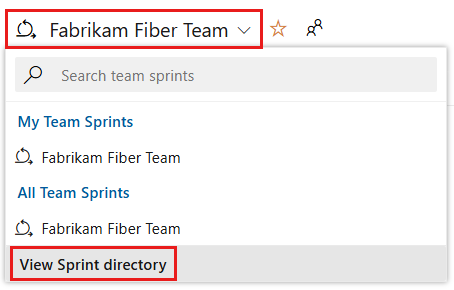
Чтобы выбрать другой спринт, отличный от показанного, откройте селектор спринта и выберите нужный спринт.
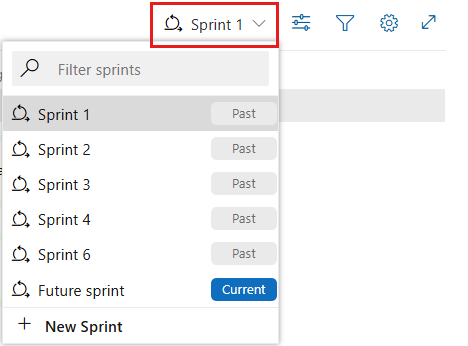
Система перечисляет только те спринты, которые выбраны для текущего фокуса команды. Если вы не видите нужные спринты, выберите "Создать спринт " в меню и выберите " Выбрать существующую итерацию". Дополнительные сведения см. в разделе "Определение путей итерации (спринта").
Установите нагрузку для команды и её участников
На странице "Емкость" можно добавить участников группы, ввести время отключения команды и задать емкость и выходные дни для каждого участника команды.
Если вы не видите перечисленных участников команды, добавьте их.
 Щелкните значок действия и нажмите кнопку "Добавить всех участников команды". Чтобы эта функция работала, пользователи должны быть добавлены в команду.
Щелкните значок действия и нажмите кнопку "Добавить всех участников команды". Чтобы эта функция работала, пользователи должны быть добавлены в команду.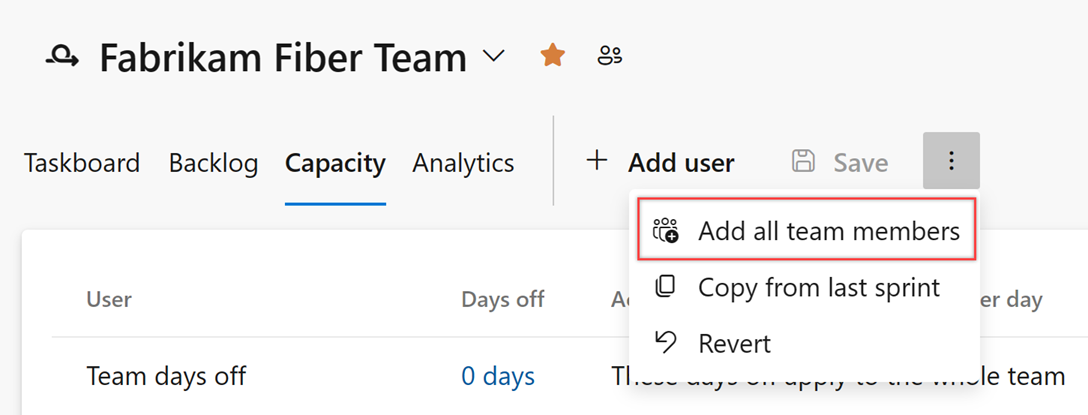
Действие "Добавить всех участников команды" извлекает не более 100 членов команды. Если у вас есть несколько участников команды, можно добавить их по одному, выбрав "Добавить пользователя".
Если вам нужно добавить других участников в проект, нажмите кнопку
 "Добавить пользователя".
"Добавить пользователя".Задайте нерабочее время члена команды. Для всей команды выберите ссылку 0 дней, как показано.
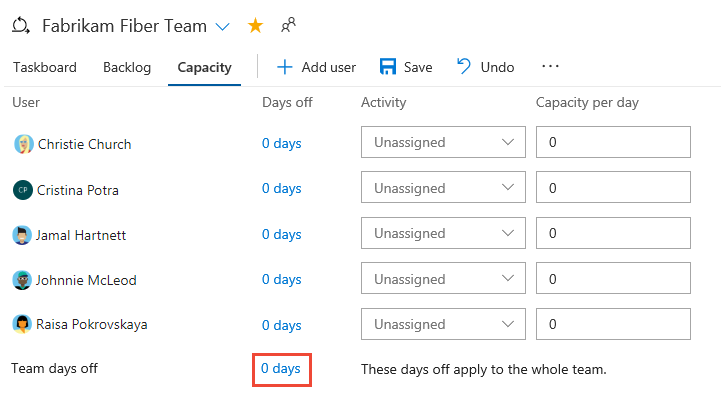
В диалоговом окне "Выходные" выберите начальные и конечные дни отпуска во время спринта для члена команды или всей команды.
Совет
Инструменты планирования и отслеживания спринта автоматически учитывают выходные дни при расчёте вместимости и спринтового графика сгорания. Вам нужно указать только запланированные выходные дни для команды. Дополнительные сведения см. в разделе "Настройка емкости для команды и участников команды".
Установите деятельность/дисциплину и нагрузку на каждый день для каждого члена команды. Если вы отслеживаете загрузку исключительно по членам команды, вы можете не назначать выбор активности или дисциплины.
Например, для проектной работы у Christie Church есть 6 часов в день.
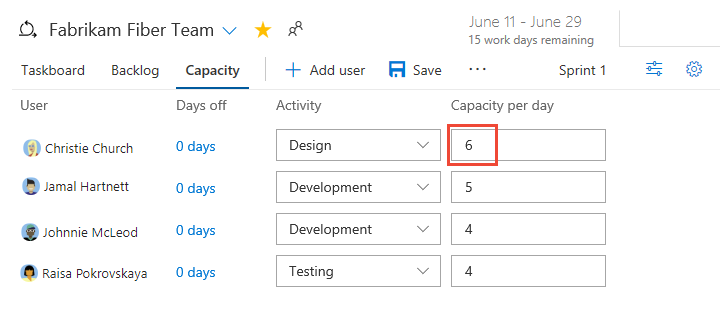
Скопировать план вместимости из предыдущего спринта
Копируя емкость из предыдущего спринта, вы экономите время. С определенными основами вам нужно только отрегулировать производительность, учитывая выходные дни индивидуальных сотрудников и команд, а также распределение производительности по видам деятельности.
Копируются только значения производительности в день и значения активности. Отдельные и командные дни остаются неопределенными. Операция копирования всегда копирует последние обновления, внесенные в предыдущий спринт. Таким образом, можно повторить операцию копирования, если вы внесли изменения в предыдущий спринт, который вы хотите скопировать в последнюю версию спринта.
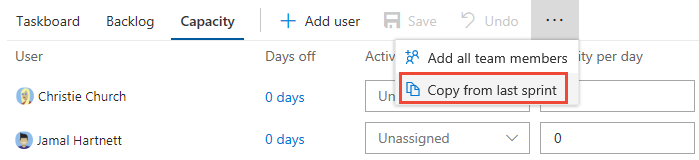
Удаление пользователя из емкости
Чтобы удалить пользователя, выберите параметр в меню действий пользователей ![]() . Это действие не удаляет пользователя из команды.
. Это действие не удаляет пользователя из команды.
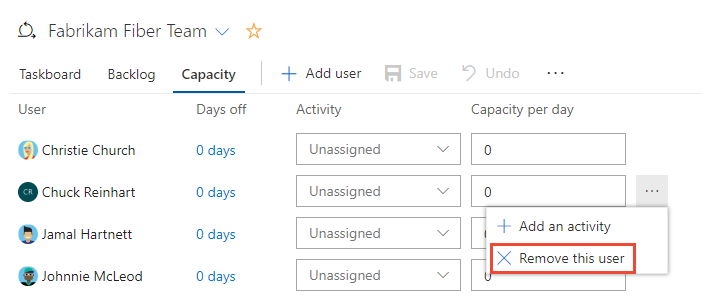
Просмотр диаграмм емкости
При определении задач и оценке объема работы диаграммы емкости начинают заполняться для каждого члена команды. Полосы возможностей отслеживают оставшуюся работу по сравнению с возможностями для каждого члена команды и всей команды.
Вы также увидите сводку оставшихся работ, необходимых для выполнения каждого требования или устранения каждой ошибки.
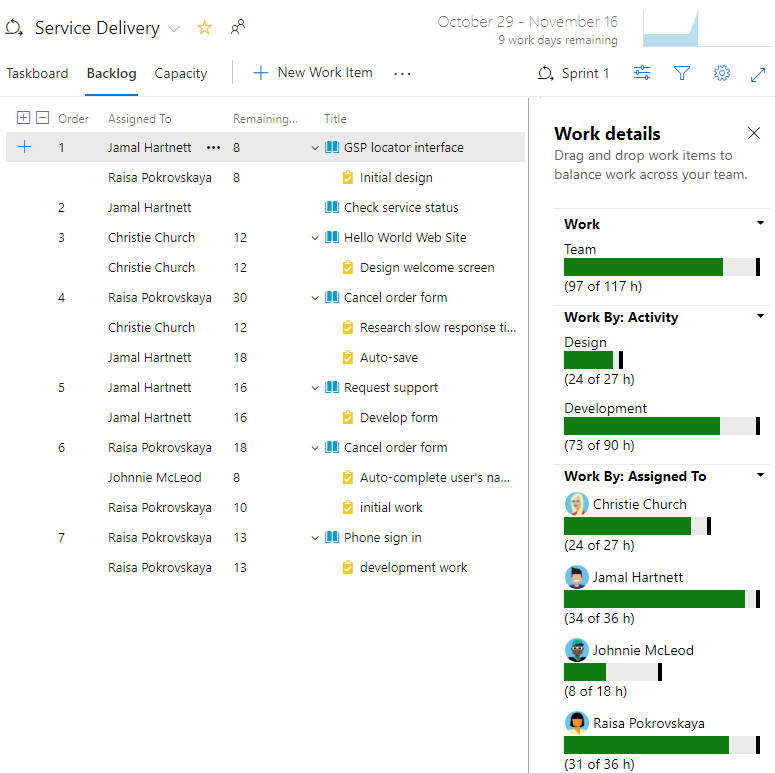
В этом представлении можно увидеть, какие люди находятся на пределе своей нагрузки или близки к нему. Команды могут определить, нужно ли переместить работу из спринта или переназначить задачи.
Совет
Определите задачи, которые занимают день или меньше. Это помогает снизить риски, поступающие из плохих оценок.
Кроме того, не разделяйте задачи на подзадачи. Если задача разделена на подзадачи, укажите оставшиеся трудозадачи только для подзадач, так как система свертит суммарные значения в родительскую задачу.
Отслеживание емкости при выполнении нескольких действий
Так как отдельные члены команды обладают различными наборами навыков и обязанностей, вы можете отслеживать их активность и возможности в каждой деятельности и для каждого спринта.
Здесь Джамал делит время между развертыванием и разработкой.
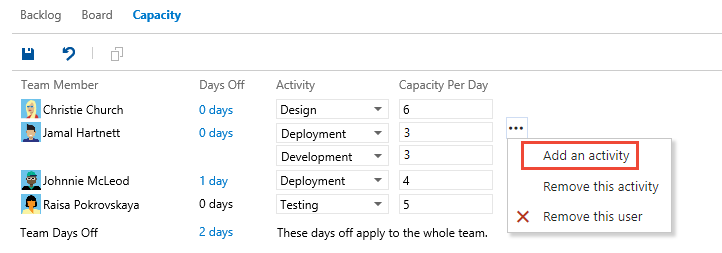
Отслеживание возможностей при работе с более чем одной командой
Если вы работаете в нескольких командах, укажите емкость спринта для каждой команды. Например, Кристи и Раиза разделяют свое время между веб-командой и телефонной командой. Таким образом, предоставьте 3 часа в день веб-команде и 3 часа в день команде телефонов.
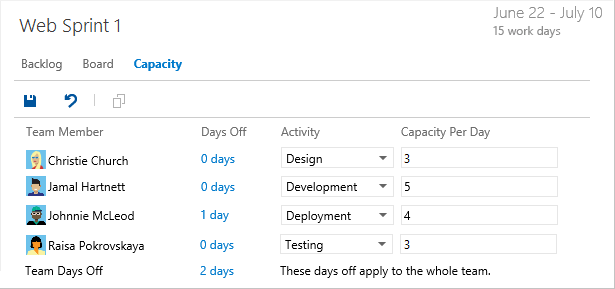
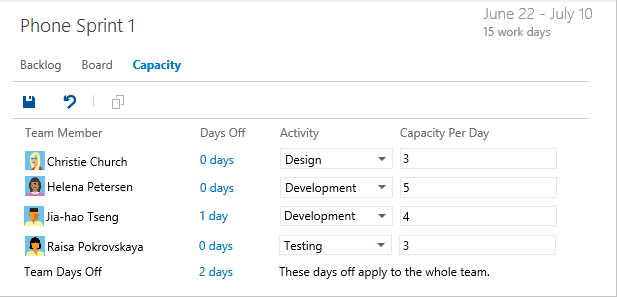
Если ваше имя не указано в списке пользователей, вам необходимо быть добавленным в качестве участника команды.